Judul : Tutorial Blog dengan Domain Sendiri di Idwebhost
link : Tutorial Blog dengan Domain Sendiri di Idwebhost
Tutorial Blog dengan Domain Sendiri di Idwebhost
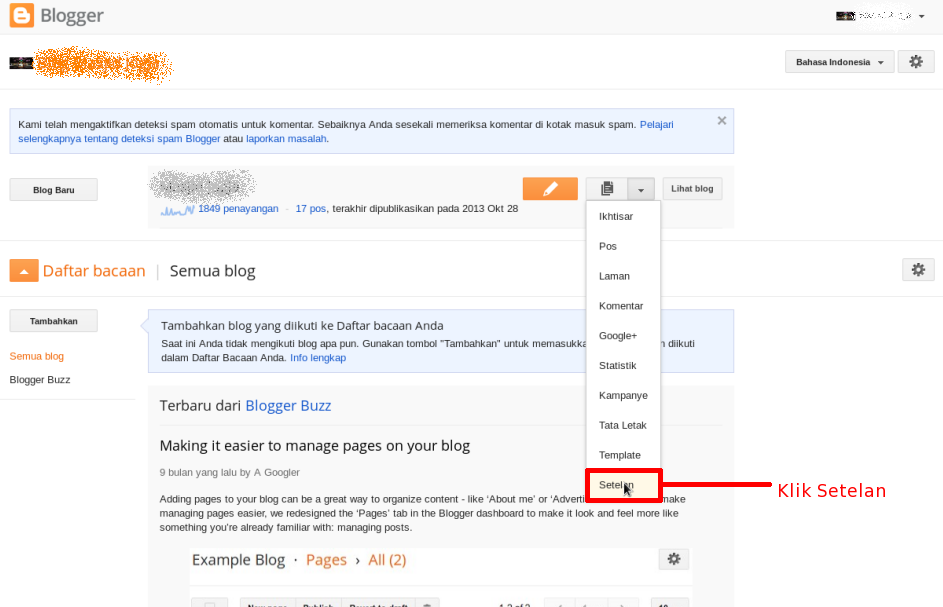
2. Klik “SIAPKAN URL PIHAK KE-3 UNTUK DOMAIN ANDA”
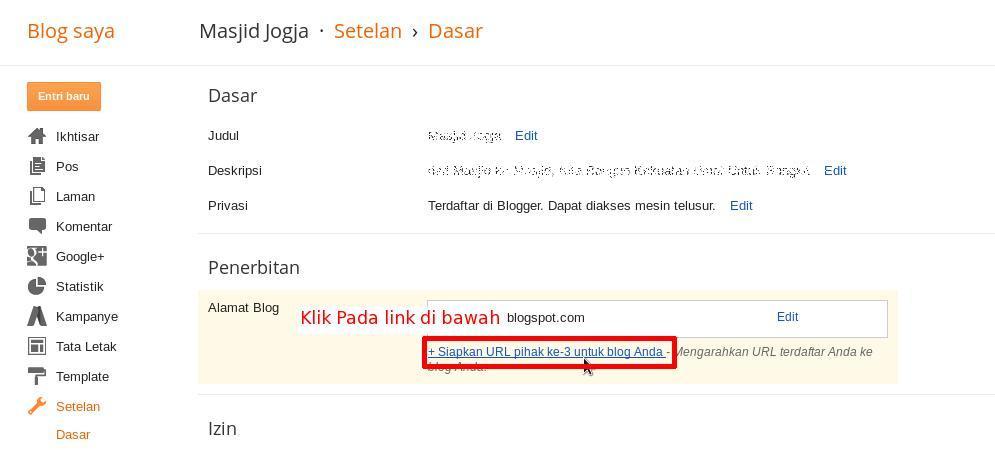
3. MASUKKAN DOMAIN ANDA DAN PASTIKAN ANDA MENULISKAN DENGAN WWW DI DEPANNYA. MISAL WWW.DOMAINANDA.COM
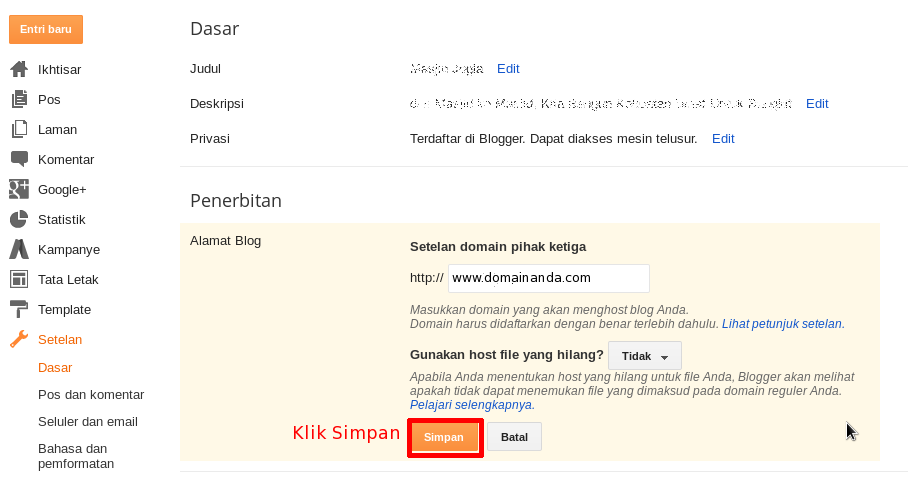
4. ANDA AKAN MENDAPATKAN 2 CNAME.
DALAM CONTOH MISAL CNAME NYA BERIKUT :
www ghs.google.com DAN 2orl7p6hxjpg gv-4gxsy73yvfjqb5.dv.googlehosted.com
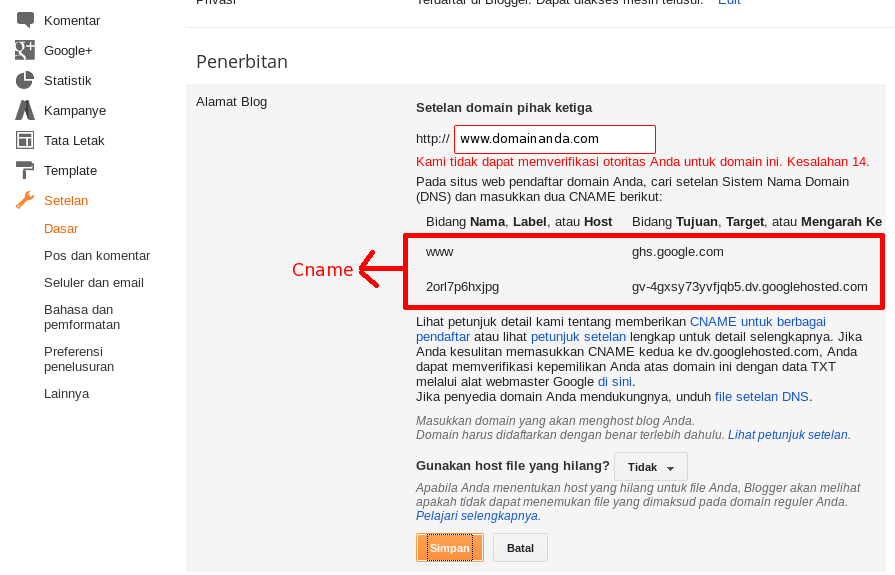
KEDUA CNAME TERSEBUT YANG AKAN KITA GUNAKAN UNTUK SETTING DI MEMBER AREA IDWEBHOST.
5. SILAHKAN MASUK KE MEMBER AREA IDWEBHOST member.idwebhost.com
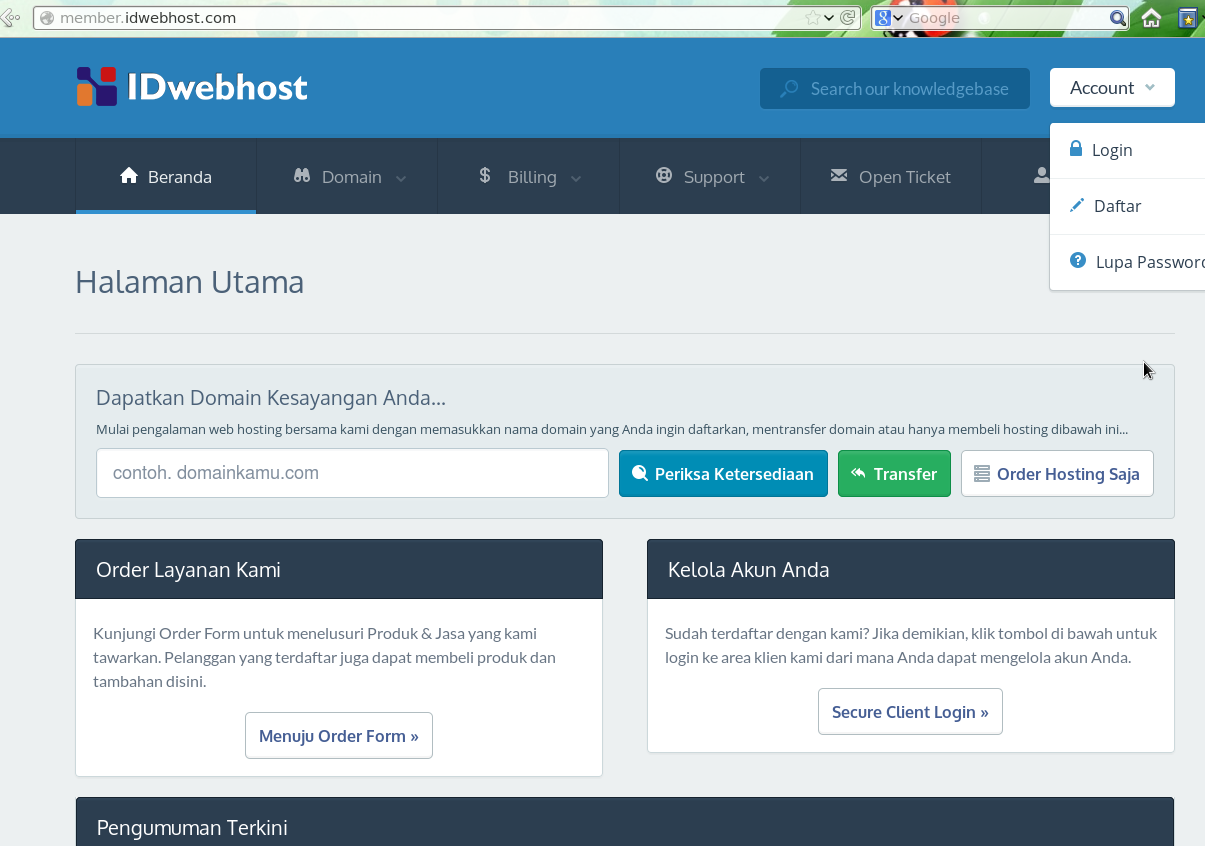
6. SETELAH MASUK MEMBER AREA ANDA. SILAHKAN KLIK DOMAIN ATAU LANGSUNG KLIK ACTIVE DOMAINS
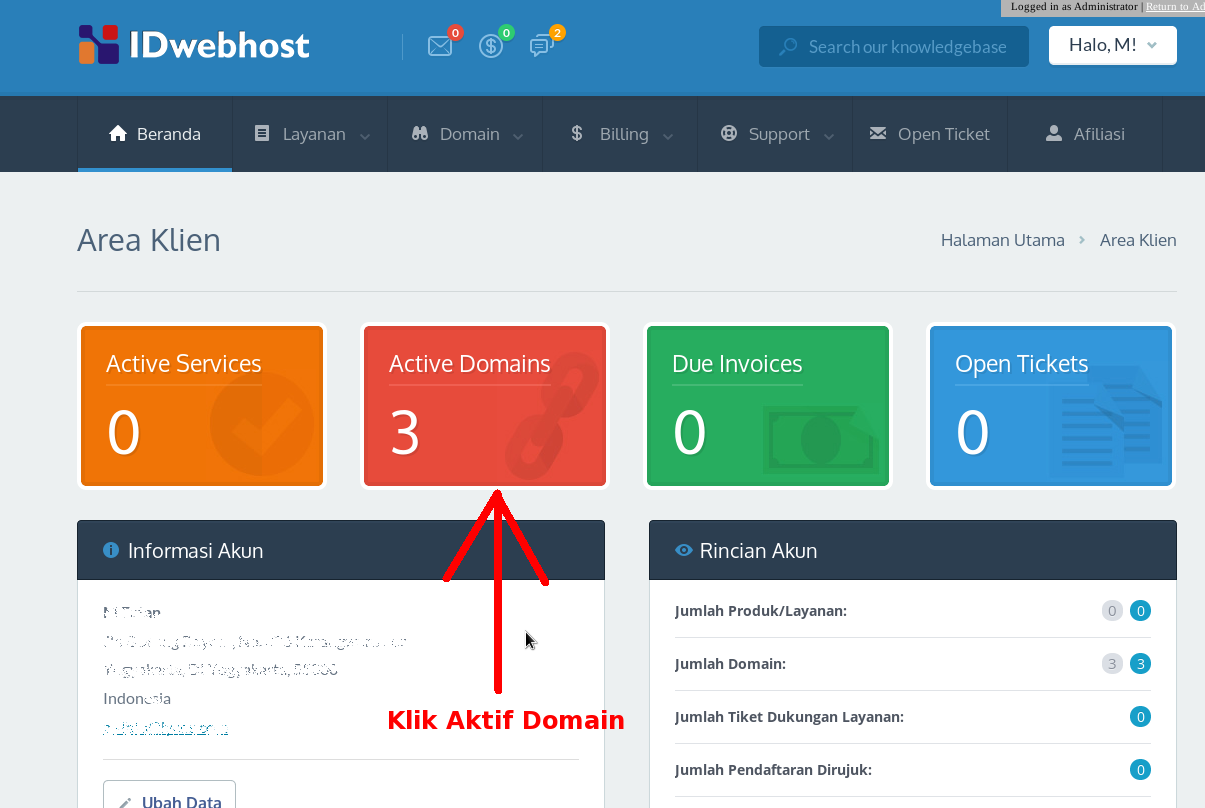
7. SETELAH MUNCUL LIST DOMAIN ANDA YANG TELAH/MASIH AKTIF. SILAHKAN KLIK “KELOLA DOMAIN”
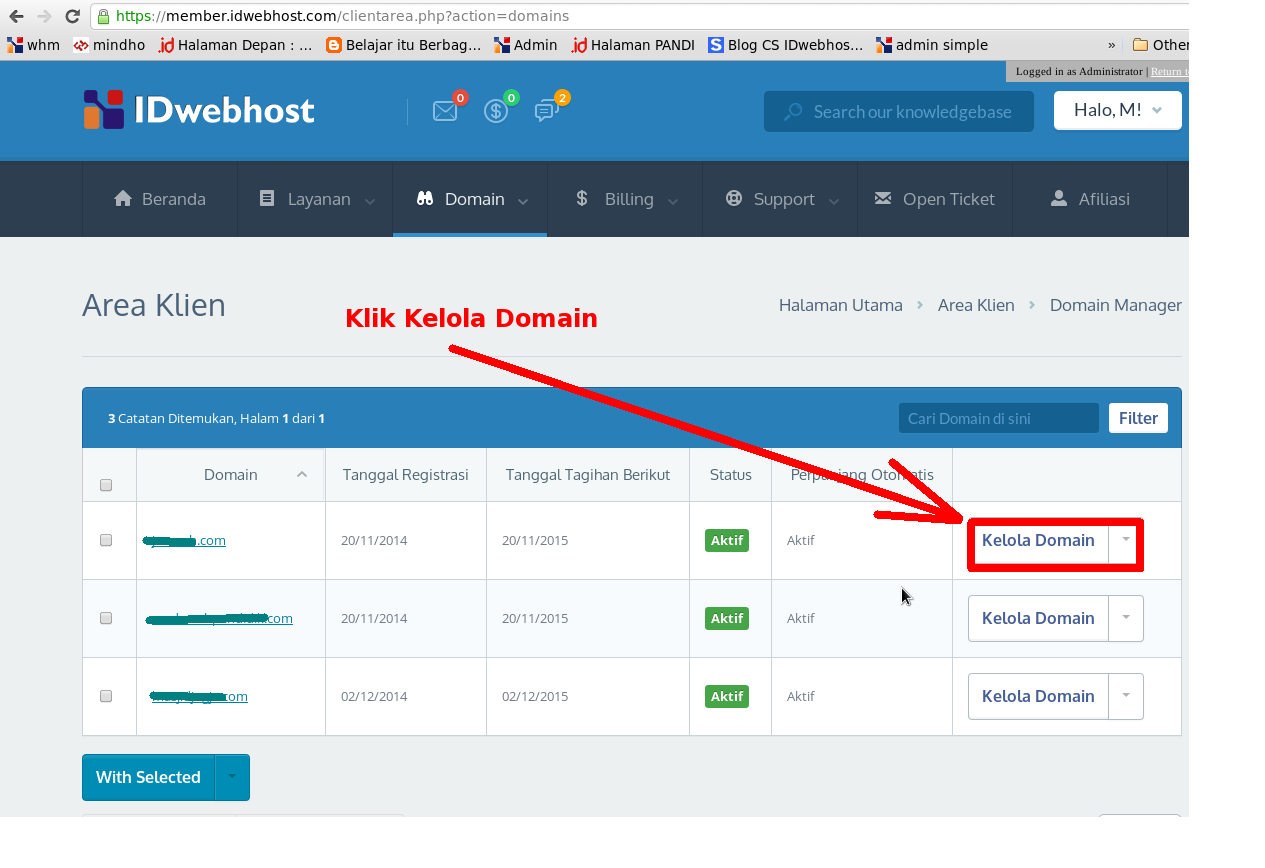
8. KLIK LAGI “ALAT PENGELOLAAN” DAN PILIH “KELOLA DNS”
NOTE : JIKA MENU KELOLA DNS BELUM MUNCUL ATAU BELUM ADA, SILAKAN ANDA IKUTI PANDUAN MENGAKTIFKAN KELOLA DNS DENGAN AKSES LINK BERIKUT http://blog.idwebhost.com/redaksi/cara-order-free-manage-dns-pada-domain/
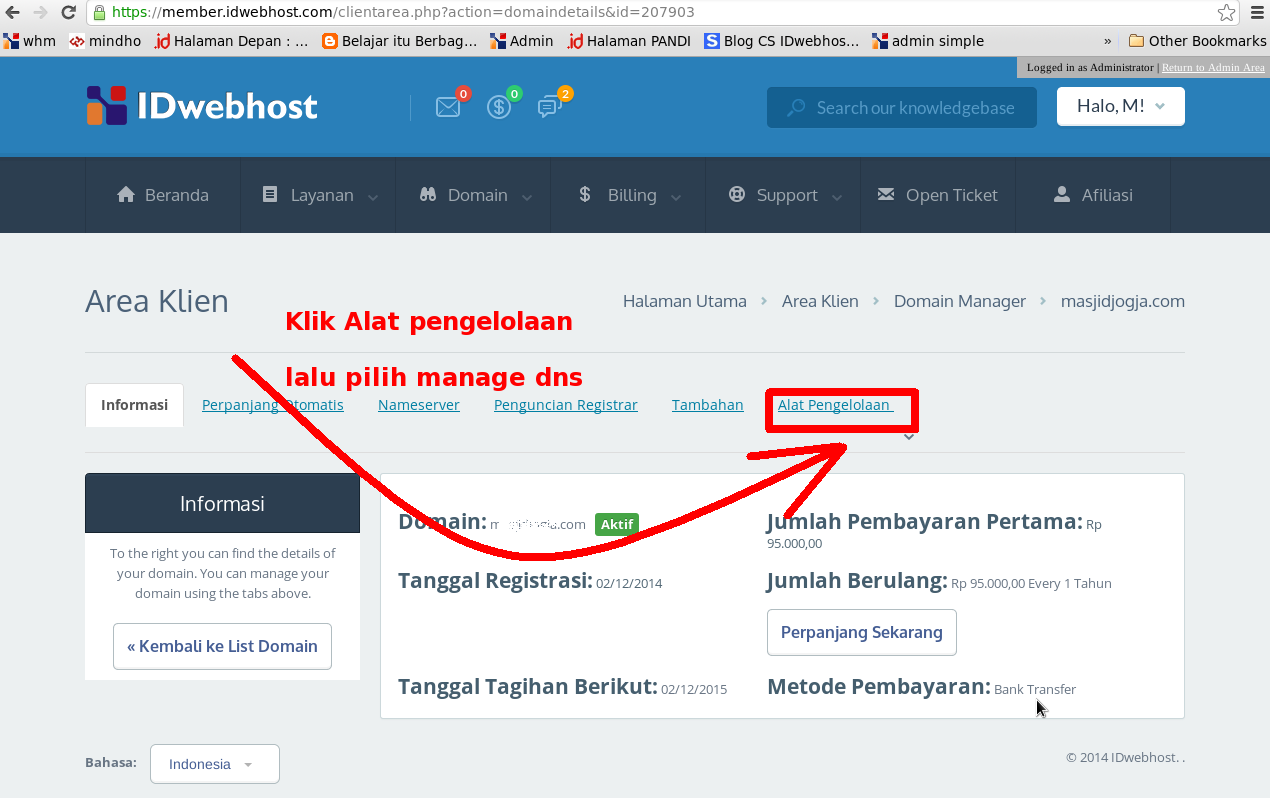
BERIKUT TAMPILAN PILIHAN KELOLA DNS DARI ALAT PENGELOLAAN
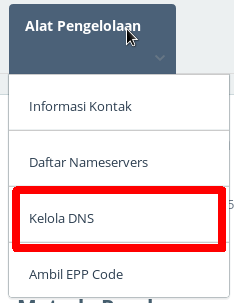
9. PADA KOLOM SILAHKAN PILIH A(ADDRESS).
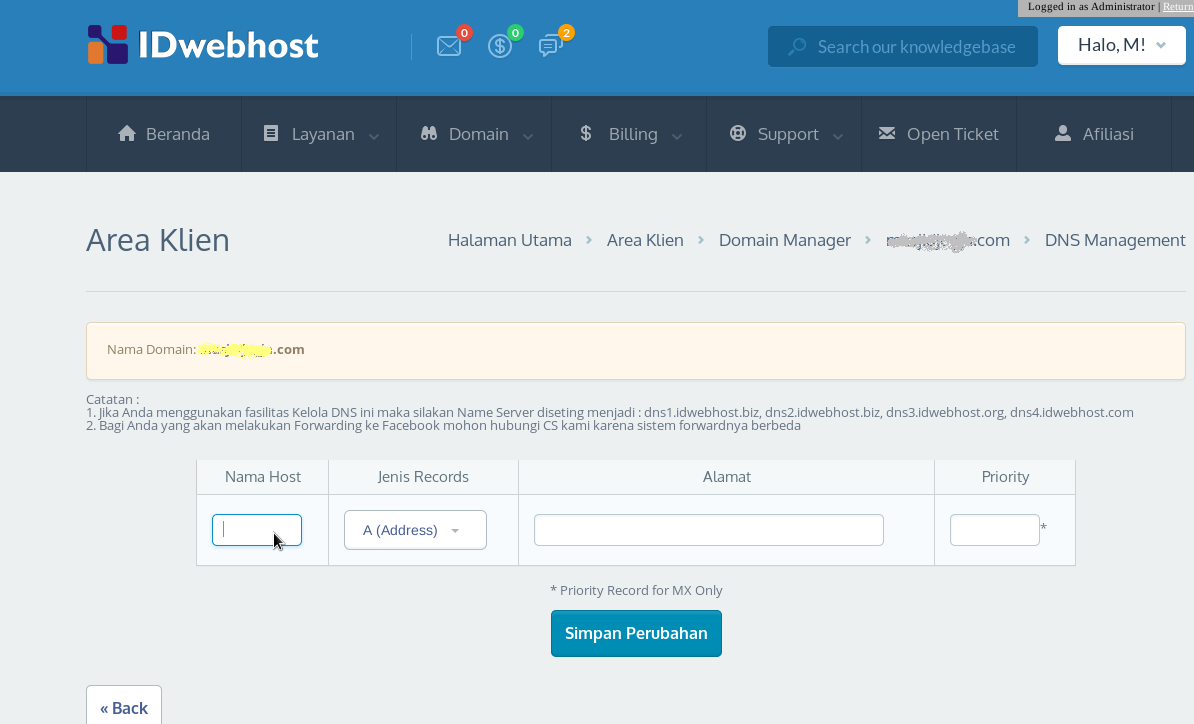
PADA TAHAP INI SILAHKAN INPUTKAN 4 IP BLOGSPOT BERIKUT SATU PERSATU :
216.239.32.21
216.239.34.21
216.239.36.21
216.239.38.21
BERIKUT CARA MENGINPUTKANNYA :
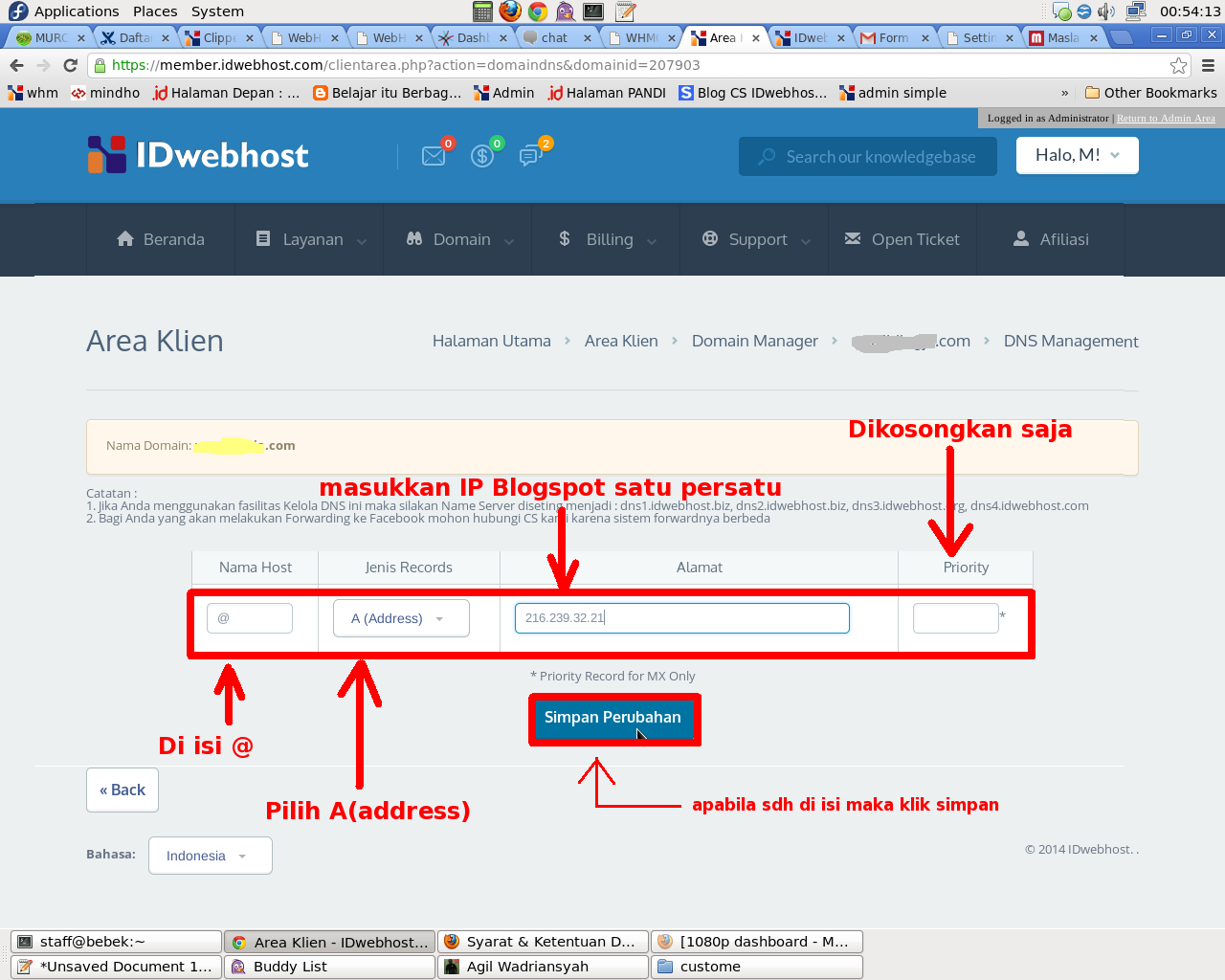
UNTUK PRIORITY SILAHKAN DI KOSONGKAN KARENA KOLOM TERSEBUT HANYA DIGUNAKAN UNTUK SETTING MXRECORD
SETELAH 1 IP TERSIMPAN MAKA AKAN MUNCUL KOLOM BARU UNTUK DI ISI IP BERIKUTNYA.
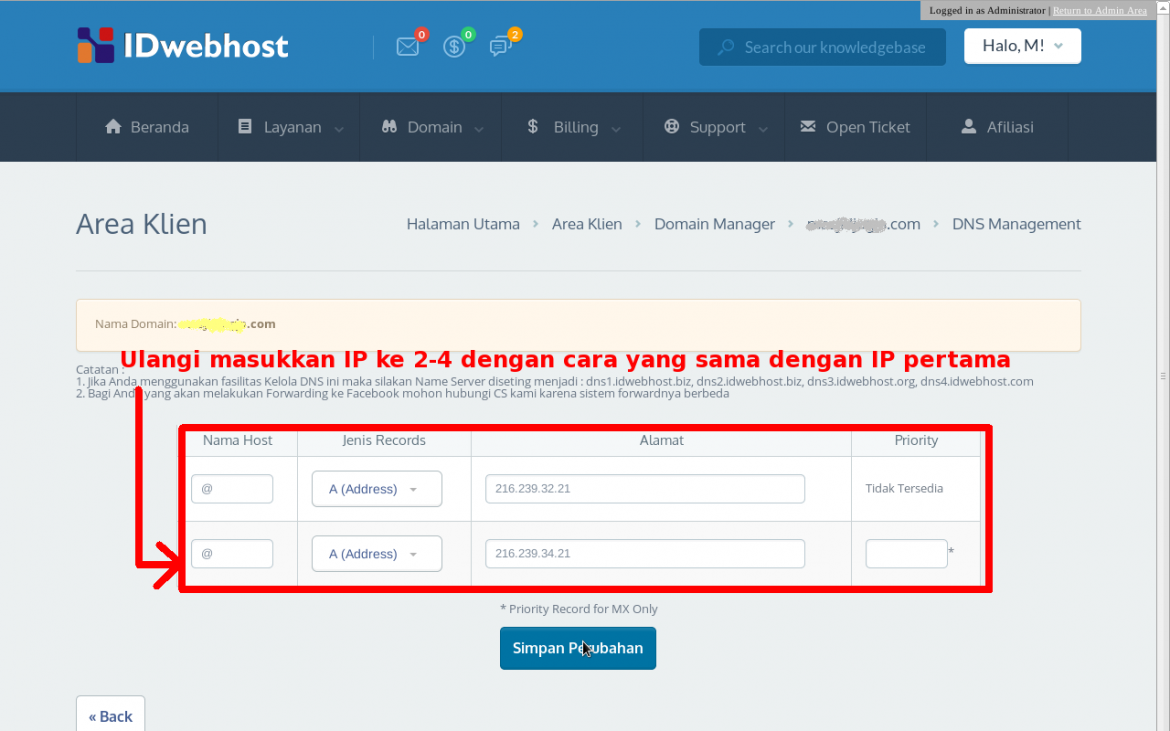
UNTUK PENYETTINGANGAN IP BERIKUTNYA SAMA DENGAN SEBELUMNYA HINGGA LENGKAP 4 IP TERSIMPAN
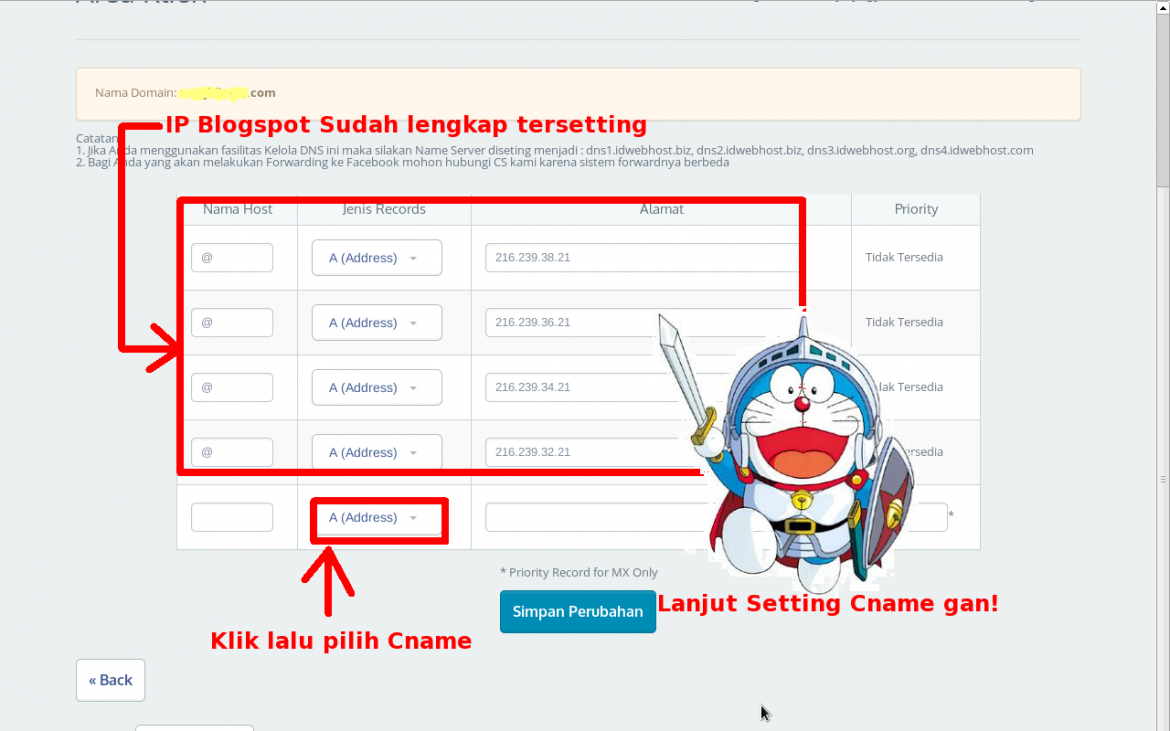
10. MASUKKAN CNAME YANG DI DAPAT DARI BLOGSPOT PADA KOLOM “CNAME”

CARA SETTING/INPUTNYA SANA DENGAN A(ADDRESS) HANYA SAJA A(ADDRESS) NYA DI UBAH KE “CNAME”. BERIKUT APABILA SUDAH TERSETTING LENGKAP MULAI DARI IP HINGGA KEDUA CNAME
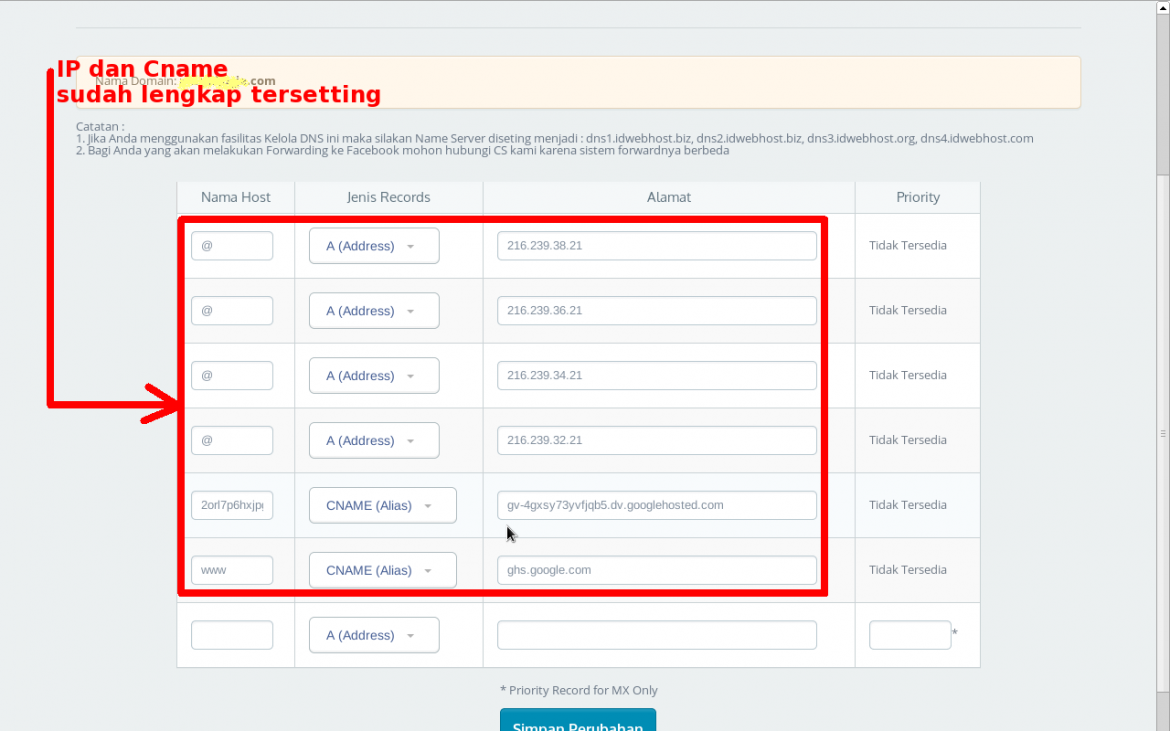
11. SETELAH SETTING IP DAN CNAME SELESAI. SILAHKAN UBAH NAME SERVER DOMAIN KE NAME SERVER BERIKUT: ns1.idwebhost.id DAN ns2.idwebhost.id
 12. SETELAH SELURUH SETTINGAN SELESAI. SILAHKAN DITUNGGU
DAHULU PROPAGASI PERUBAHAN DNS NYA SELAMA 6-8 JAM SETELAH PENYETTINGAN
DILAKUKAN.
12. SETELAH SELURUH SETTINGAN SELESAI. SILAHKAN DITUNGGU
DAHULU PROPAGASI PERUBAHAN DNS NYA SELAMA 6-8 JAM SETELAH PENYETTINGAN
DILAKUKAN.KEMUDIAN ULANGI PENYETINGAN KE 1-4 HINGGA TIDAK MUNCUL PESAN ERROR PADA SAAT SIMPAN DOMAIN ANDA KE BLOGSPOTNYA
INFO TAMBAHAN : UNTUK BISA AKSES DOMAIN MENGGUNAKAN ATAU TANPA MENGGUNAKAN WWW ANDA BISA MEMBACA DARI LINK BERIKUT : https://blog.idwebhost.com/tutorial-tips/www/
Demikianlah Artikel Tutorial Blog dengan Domain Sendiri di Idwebhost
Sekianlah artikel Tutorial Blog dengan Domain Sendiri di Idwebhost kali ini, mudah-mudahan bisa memberi manfaat untuk anda semua. baiklah, sampai jumpa di postingan artikel lainnya.
Anda sekarang membaca artikel Tutorial Blog dengan Domain Sendiri di Idwebhost dengan alamat link https://ilmutentanginternet.blogspot.com/2015/11/tutorial-blog-dengan-domain-sendiri-di.html
nice info , thanks .
BalasHapuswww.videokursusbahasainggris.blogspot.co.id - kursus bahasa inggris gratis untuk siapa saja yang ingin bisa 'ngomong' inggris dengan lancar dan di sini di ajar oleh guru profesional dari luar